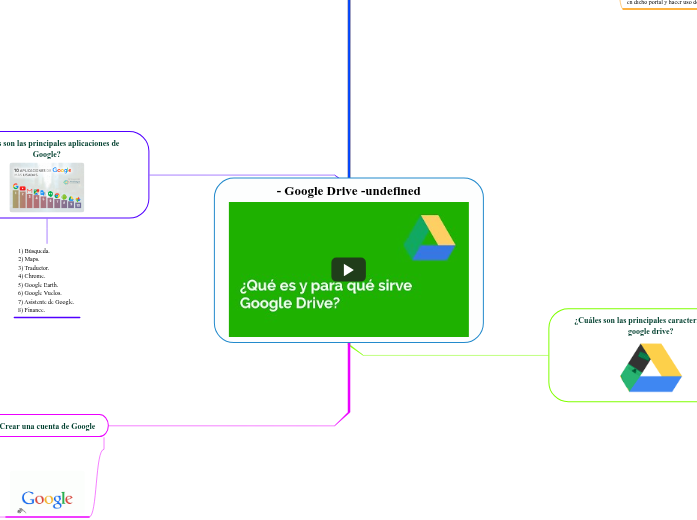- Google Drive -
¿Qué es la nube?
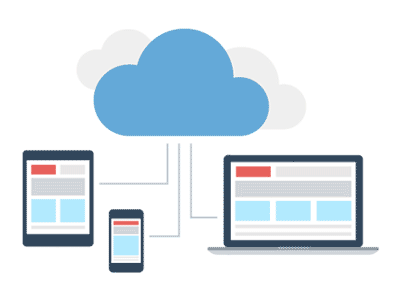
"La nube" hace referencia a los servidores a los que se accede a través de Internet, y al software y bases de datos que se ejecutan en esos servidores. Los servidores de la nube están ubicados en centros de datos por todo el mundo. Con la informática en la nube, no es necesario que los usuarios y las empresas gestionen los servidores físicos ni que ejecuten aplicaciones de software en sus propios ordenadores.
¿Cómo se puede entrar a la nube?
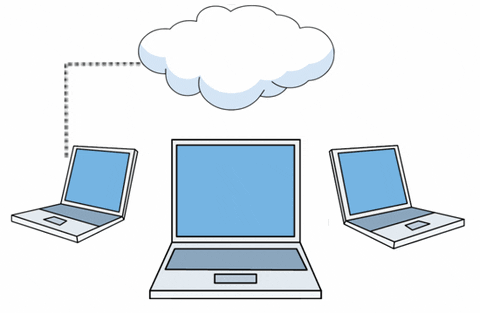
1. Ve a drive.google.com.
2. Accede a tu Cuenta de Google con tu nombre de usuario y contraseña. Averigua cómo recuperar tu nombre de usuario o tu contraseña.
3. Haz doble clic en un archivo.
4. Si se trata de un archivo de Documentos, Hojas de cálculo, Presentaciones, Formularios o Dibujos de Google, se abrirá con la aplicación correspondiente.
5. Si se trata de un video, un PDF, un documento de Microsoft Office, un archivo de audio o una foto, se abrirá en Google Drive.
¿Cuáles son las aplicaciones que se utilizan en la nube?
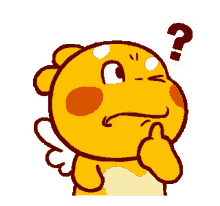
-Microsoft Azure Red Hat OpenShift.
-Red Hat OpenShift Dedicated.
-Red Hat OpenShift Service on AWS.
-Red Hat OpenShift on IBM Cloud.
¿Cómo se usa la nube de Google?
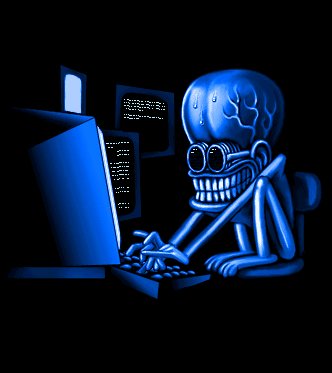
Google Drive es una plataforma administrada por Google donde puedes almacenar y compartir contenido en la nube. Puedes acceder a Google Drive usando tu cuenta Google, la misma que usas para iniciar sesión en tu correo de Gmail o en YouTube
¿Cómo se utiliza? La nube funciona de una forma muy sencilla: existen empresas que habilitan servidores que por lo general se encuentran en internet. Al contratar sus servicios, sean gratuitos o de pago, solo debes registrarte en dicho portal y hacer uso del servicio.
¿Cómo puedo guardar archivos en la nube?

Para guardar archivos en la nube, lo primero que debemos hacer es escoger uno de los muchos servicios que existen actualmente, tanto de pago como gratuitos (OneDrive, Dropbox, Google Drive…), crearnos una cuenta de usuario, hacer los ajustes de configuración que necesitemos y ya solo nos quedará subir nuestros archivos a nuestra unidad de almacenamiento virtual. El proceso de subida o bajada de archivos de la nube suele ser bastante sencillo y en general, podremos crear diferentes carpetas, elegir si las compartimos con terceros o eliminar aquellos archivos que ya no queremos tener subidos. Eso sí, una pequeña nota de advertencia: muchos sistemas se sincronizan con los documentos originales. Así que ten cuidado al borrarlos no te quedes sin ellos.
¿Cómo activar la nube en mi celular?

-Busca la aplicación de Google Drive en tu teléfono.
-Abre esta aplicación.
-Si se te pide iniciar sesión, introduce tu correo y contraseña (los mismos que usas en Gmail).
-Espera a que se cargue tu página de la nube.
-Ya puedes ver los archivos que tienes en la misma.
¿Cuáles son las principales características de google drive?

- Ofrecer una versión sin costo que dispone de hasta 15 GB de almacenamiento.
- Ofrecer opciones con abono que disponen de mayor cantidad de espacio de almacenamiento, entre 25 GB y 100 GB.
- Ser compatible con los sistemas operativos Android, Linux, Mac y Windows.
- Almacenar cualquier tipo de archivo, como fotos, videos, archivos de presentación, planillas, entre otros.
- Mantener todos los archivos en modo privado, excepto que el usuario los designe como públicos o visibles para determinados contactos.
- Compartir documentos de trabajo para que otros usuarios puedan verlos o editarlos en tiempo real.
¿Cuántas aplicaciones de Google hay?
¿Cuáles son las principales aplicaciones de Google?

1) Búsqueda.
2) Maps.
3) Traductor.
4) Chrome.
5) Google Earth.
6) Google Vuelos.
7) Asistente de Google.
8) Finance.
Crear una cuenta de Google

-Ve a la página de acceso de la Cuenta de Google.
-Haz clic en Crear cuenta.
-Ingresa tu nombre.
-En el campo "Nombre de usuario", ingresa un nombre de usuario.
-Ingresa y confirma tu contraseña. ...
-Haz clic en Siguiente. ...
-Haz clic en Siguiente.
Crear un documento de texto con Google Drive.
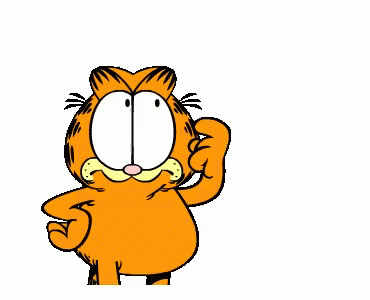
-En la computadora, abre la pantalla principal de Documentos en docs.google.com.
-En la esquina superior izquierda, en "Iniciar un nuevo documento", selecciona En blanco.